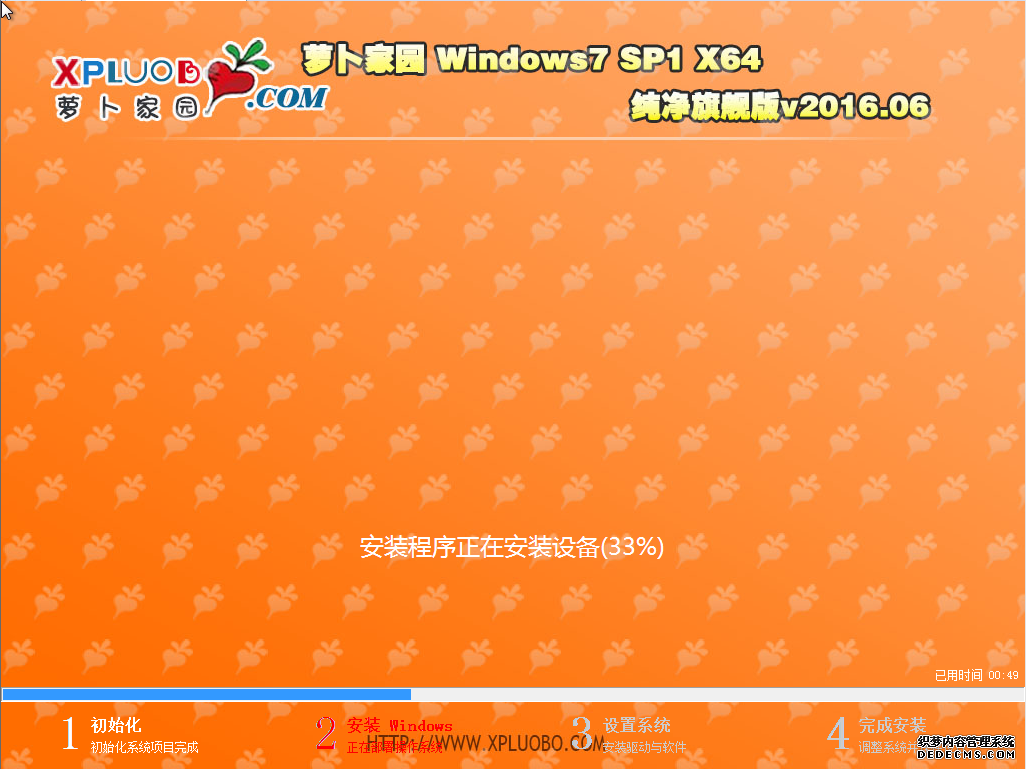萝卜家园GHOST WIN7 SP1纯净旗舰版(64位)V2016.06
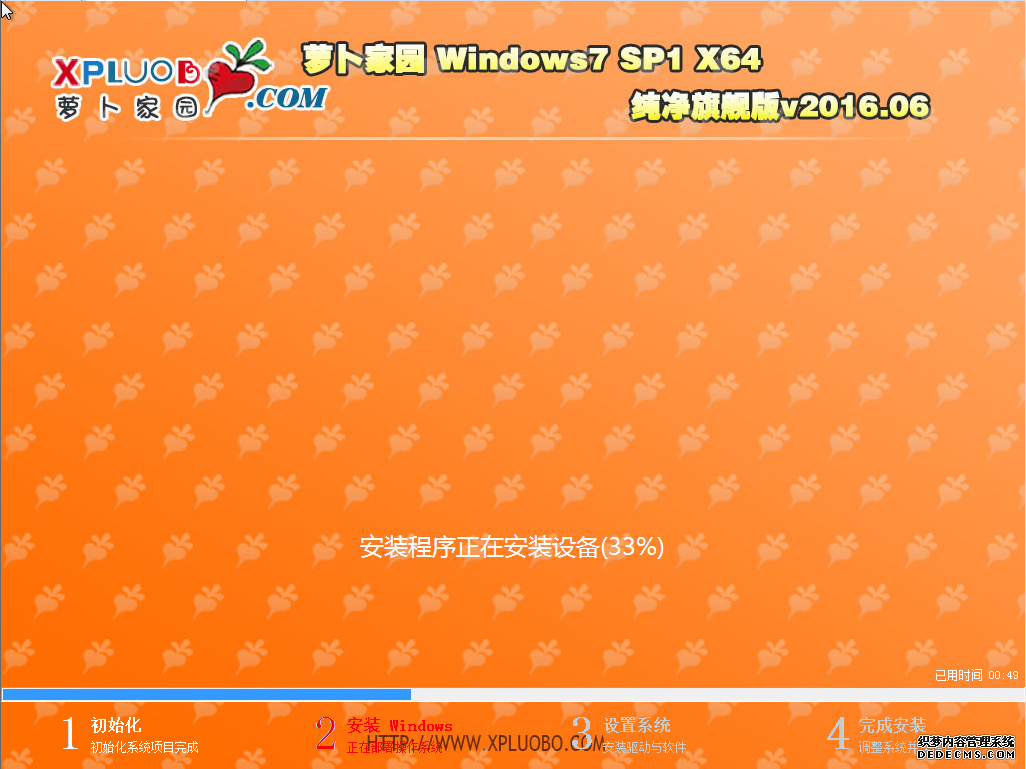
 无插件
无插件
 360
√
360
√
 腾讯
√
腾讯
√
 金山
√
金山
√
 瑞星
√
瑞星
√
test
一、2016.06主要更新:
==========================
* 更新-截至2016年06月20日前微软所有漏洞补丁。
* 更新Flash插件为Adobe Flash Player v22.0.192正式版.
* 更新-万能驱动助理 v6.6.2016.05.28稳定版。
* 更新Win8PE系统,提高更多机型的启动识别率。
* 升级ie8到IE11更安全.更稳定.更快速。
* 更新DX9.0c为2015最新版,以支持更多新游戏
* 更新了DiskGenius4.7版增加分区大小无损调整功能(包括扩大、缩小、拆分等)。
* 集成SkyIAR v2.75磁盘控制器驱动,适应各种新旧主机及笔记本使用
☆(如遇极少部分机器开启AHCI蓝屏,推荐修改为IDE模式再安装)
* 安装好即激活。注:遇到个别没有激活的机型,请用桌面“激活工具”文件夹里面的工具手动激活。
* 添加已知OEM证书,带SLIC2.3的品牌机安装完成即自动激活并应用相对OEM_LOGO。非SLIC2.3机器自动
调用Windows Loader软激活。
* 集成VC2005,VC2008,VC2010,VC2012,VC2013,VC2015。
* 集成.net framework 4.61,支持新版AMD显卡控制中心。
* 集成WinRAR 5.31简体中文版
* 虚拟内存页面文件位于D: 会生成大小不定的pagefile.sys
二、纯净之家系统主要特点:
=====================
纯净之家Win7系统具有更安全、更稳定、更人性化等特点。集成最常用的装机软件,集成最全面的硬件
驱动,精心挑选的系统维护工具,加上萝卜独有人性化的设计。是电脑城、个人、公司快速装机之首选
!拥有此系统,您也可以轻松成为装机高手!
★ 驱动更新
1、【显卡】更新 nVIDIA GeForce400-GeForce900系列桌面/移动显卡驱动365.19版
2、【显卡】新增Acer N4610一体机AMD显卡驱动
3、【显卡】新增HP惠普dv3-4125TX笔记本AMD显卡驱动
4、【声卡】修正ASUS A52JK笔记本声卡驱动不安装的问题
5、【声卡】修正联想B460e笔记本声卡驱动不安装的问题
6、【网卡】新增 Qualcomm Atheros Killer E2400网卡驱动9.0.0.5版
7、【其他设备】更新 Intel英特尔 DPTF驱动8.1.10603.192版
自选安装软件列表:
=====================
├─装机软件
│ ├─Microsoft Office 2007 SP3
│ ├─暴风影音5精简版
│ ├─腾讯QQ8.3去广告纯净版
│ ├─酷狗音乐8.0
│ ├─爱奇艺5.2
│ ├─王牌浏览器V6.6
│ ├─2345看图王6.1正式版
│ ├─电脑管家11
│ ├─极点五笔7.13
│ ├─搜狗拼音输入法7.9
三、纯净之家系统安装说明
硬盘安装(适合无光驱或者不想浪费光盘的用户,但是需要你有一个可以使用的Windows系统)
请提取ISO中的“.GHO”和“硬盘安装.EXE”到你的非系统分区,然后运行“硬盘安装.EXE”,直接回车
确认还原操作,再次确认执行自动安装操作。(执行前注意备份C盘重要资料!)
纯净之家GHOST Win7 SP1纯净旗舰版(64位)V2016.06
文件名称:F:LUOBO_WIN7sp1x64_201606.GHO
文件大小:4.96GB
MD5: 54D35B6BED0539B707F0D63D4C12B708
SHA1: CF921446EEBD270BA5BAE5FB2F2E2AB93B68E10B
大家正在下
- 64位
- 32位
- 64位
- 64位
- 32位
win7热门系统